Sådan opretter du en administrator-privilegeret genvej, der omgår Windows UAC
Genveje Sikkerhed Microsoft C Cleaner / / March 16, 2020
Sidst opdateret den
I sidste uge lærte vi, hvordan man opretter en diskret sletningsknapp til sletning af total computerhistorik ved hjælp af CCleaner. Det eneste problem var, da Windows lancerede genvejen, og det fik UAC (User Account Control) -sikkerhedsvinduet til at pop-up. Heldigvis inkluderede Microsoft utilsigtet en måde at omgå UAC-meddelelserne, hvis genvejen køres som en administratoropgave. Lad os lære at konfigurere en!
Nedenfor gennemgår vi processen med at opsætte en opgave i Windows, der fungerer som en almindelig genvej, bortset fra at den ikke kræver en UAC-promptsbekræftelse. Som et eksempel vil jeg konfigurere CCleaner til at køre i baggrunden uden UAC-prompten.
Bemærk: Hvis du allerede er fortrolig med at oprette opgaver i Windows 7 eller Vista, kan du sandsynligvis bare springe ned til trin 7.
Trin 1
Klik vinduerne Start Menu Orb og Typeopgaveplanlægning ind i søgefeltet. TrykkeGå ind.
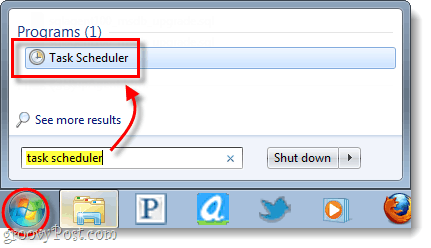
Trin 2
I vinduet Opgaveplanlægning skal du klikke på Handling menu og VælgOpret opgave…
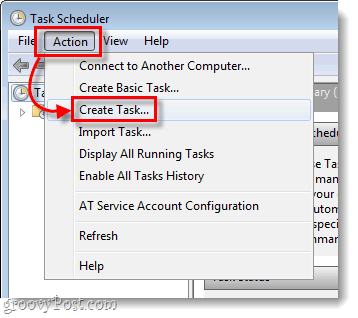
Trin 3
Vinduet Opret opgave skal automatisk åbnes under fanen Generelt. Herfra Type -en navn i opgavefeltet. Næste, Kontrollere kassen markeret Kør med de højeste privilegier.
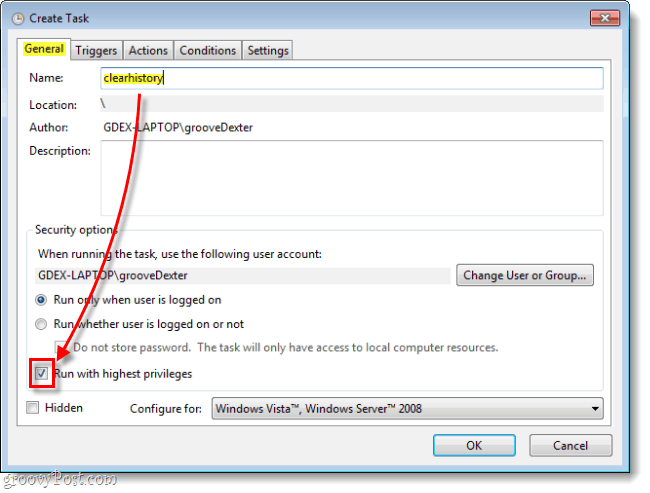
Trin 4
Nu SPRINGE fanen Triggers, gå direkte til Handlinger fanen i stedet. KlikNy... og i det nye handlingsvindue Gennemse til programmet, vil du gerne oprette en genvej til. Sørg for at tilføje eventuelle argumenter, du måtte ønske, men disse er valgfri.
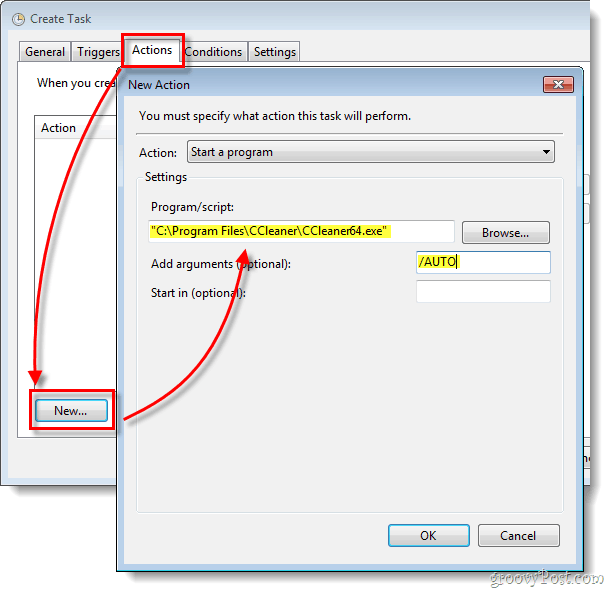
Trin 5
Klik det Betingelser fanen næste, og Fravælg kassen markeret Start opgaven kun, hvis computeren er tændt for vekselstrøm. Ellers forhindrer denne indstilling, at opgaven fungerer, hvis du er på en bærbar computer, der ikke er tilsluttet.
Når det var gjort med dette trin, KlikOkay at gemme og afslutte opgaven.
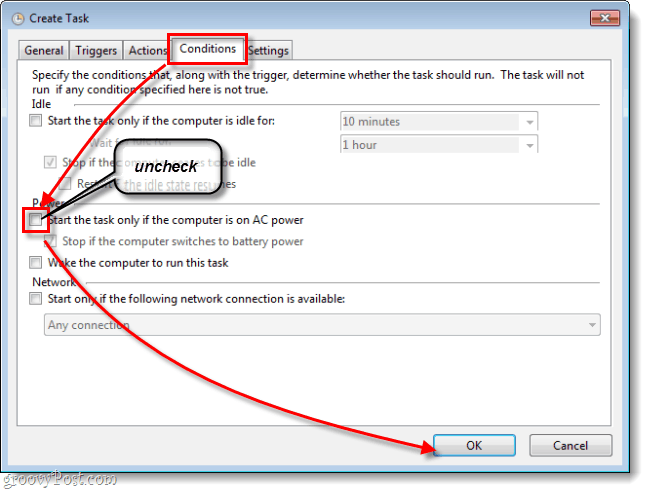
Trin 6
Nu på ethvert blankt sted på desktop, udfør en Højreklik. Fra genvejsmenuen VælgNy> Genvej.
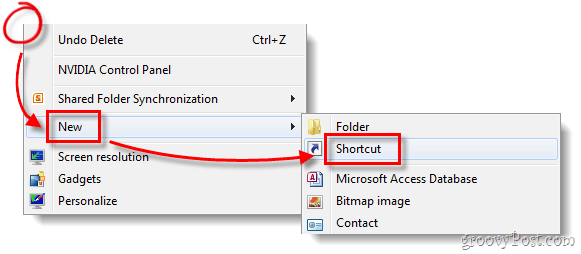
Trin 7
I tekstfeltet Type i det følgende*:
schtasks / run / tn “clearhistory”
Hvis du har problemer med at få dette til at fungere, skal du sørge for det skriv manuelt citatmærkerne (”).
*Erstatte clearhistory med det, du navngav din genvej, men sørg for at holde citatmærkerne omkring den!
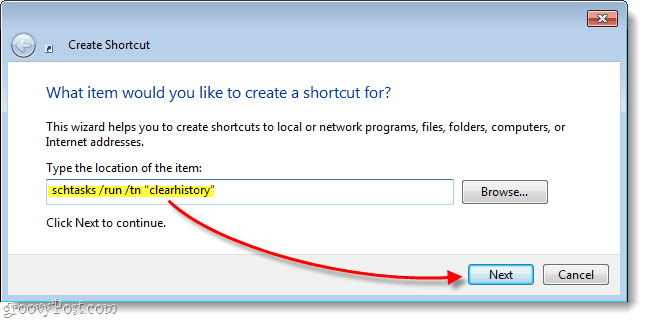
Trin 8
Nu skal du bare navngive din genvej. Dette er det navn, der vises under det på skrivebordet, startmenuen eller hvor du end beslutter at placere det.
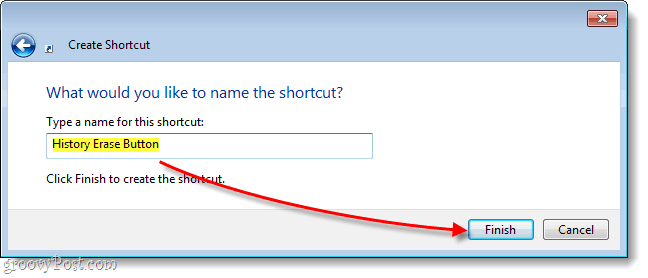
Færdig!
Nu har du dig selv en genvej, der kører det program, du pegede på det, uden at bede UAC-dialogen. I mit eksempel brugte jeg CCleaner, da en normal genvej ville bede UAC. Som du kan se på skærmbilledet nedenfor, startede det lige op.
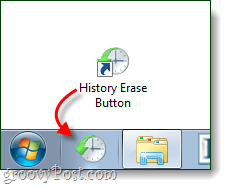
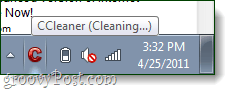
Spørgsmål, kommentarer? Slip en nedenfor!
